다들 멋진 휴가들 보내고 계신가요? 저처럼 휴가 못가시거나 안가신분들도 계시죠?? 저는 어딜 가는 게 그렇게 귀찮더라구요. 우리집이 아닌 곳에 자는 것도 그다지 행복하거나 즐겁지도 않구요. 왜 ㄷㅏ들 그리 불편한 것을 돈까지줘가면서 가는지 모르겠더라구요.
물론, 편하고 깨끗하고 잘 놀다 올수 있는 곳도 있긴 하겠지만, 그것은 그다지 흔하지가 않더라구요. 있더라도 너무 비쌍요 ..ㅎㅎ 저는 주로 당일치기로 쉬러갔다오는 경우가 훨씬 더 많구요. 집에서 있는 걸 더 좋아한답니다. 무척 어릴때부터도 좋아했다고 하더라구요.
집순이인 제가 오늘 올려드리는 포스팅은 컴퓨터 관련 포스팅이구요. 아래아 한글 특수문자를 너는 방법과 이에 따른 단축키도 알려드릴려고 합니다.
무척이나 간단한 방법이므로 한번만 딱 기억해두시면 아마도 죽을때까지(?) 기억에 남지 않으까 싶네요.ㅋㅋ
시작해볼께요.
먼저, 한글 예제를 불러옵니다. 현재, 빨간색으로 표시해둔 곳에 ※를 넣어볼까 합니다.

입력 -> 문자표를 눌러주시거나, 혹은 한글 특수문자 단축키인 Ctrl+ F10 를 눌러주시면 됩니다.
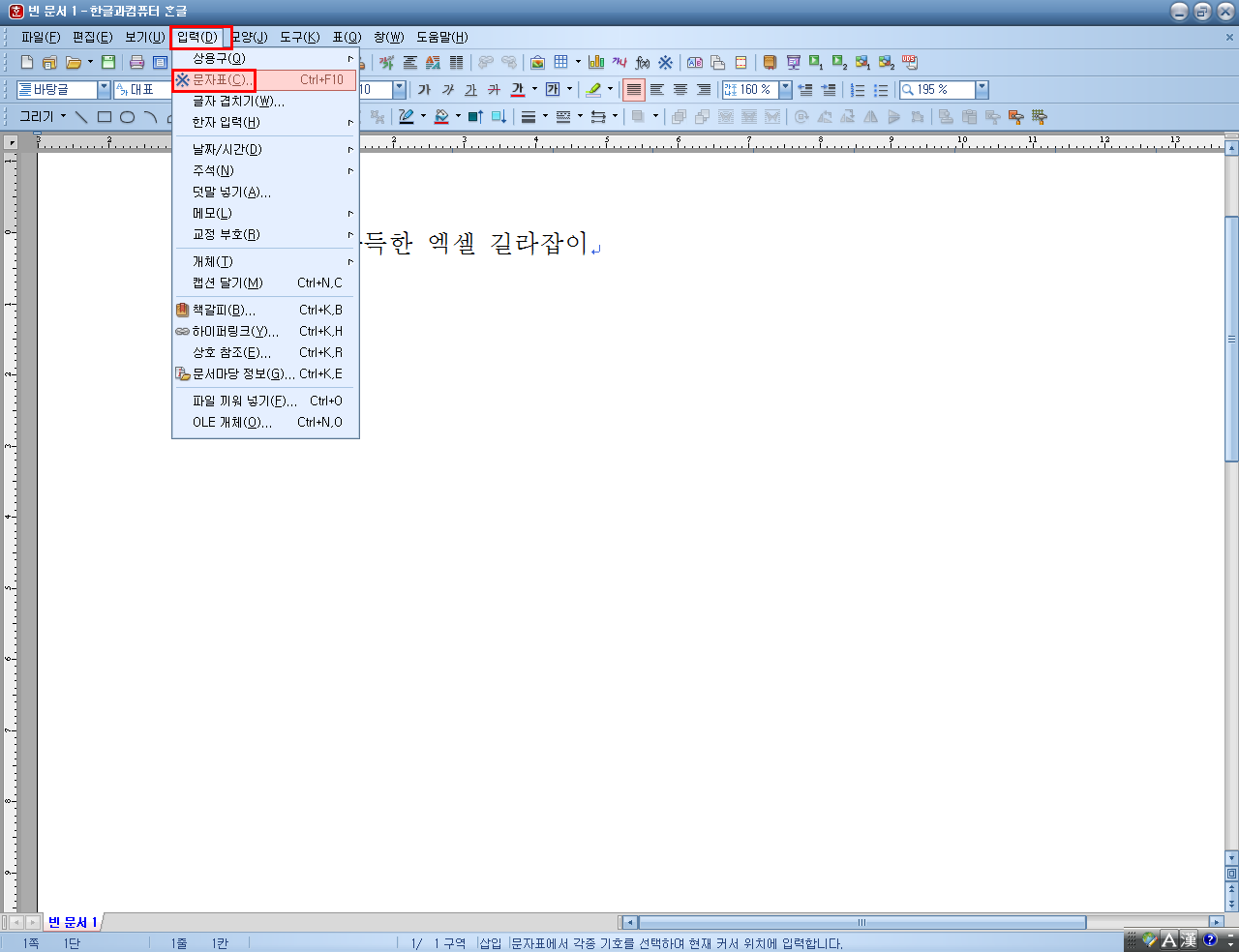
그렇게 하면 이렇게 문자표 입력 창이 나온답니다. 사용자문자표가 자동으로 나오네요. 여기서 쉽게 참고표시를 찾을수 가 있어요. 해당하는 기호를 클릭하고 넣기를 누르면 끝!!
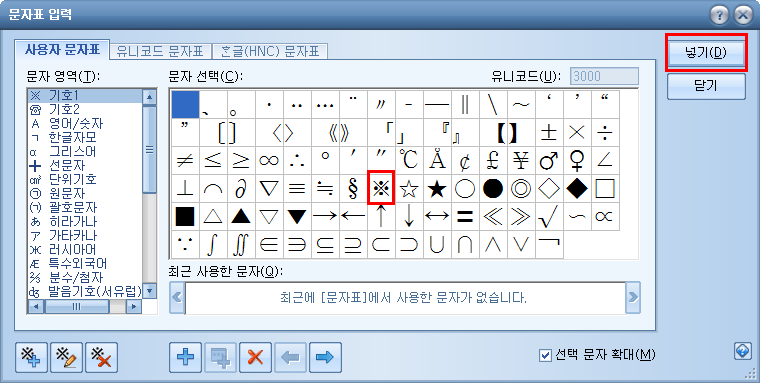
이번에는 한글(HNC)문자표로 넘어가봤어요. 뭐 아까꺼랑 거의 차이가 없긴하지만, ^^ 예전에는 이 화면에서도 한글 특수문자를 많이 넣었으니, 이화면도 잘 기억해주시면 좋겠네요!!

이것 저것 특수문자를 넣어서 만들어본 예제입니다.
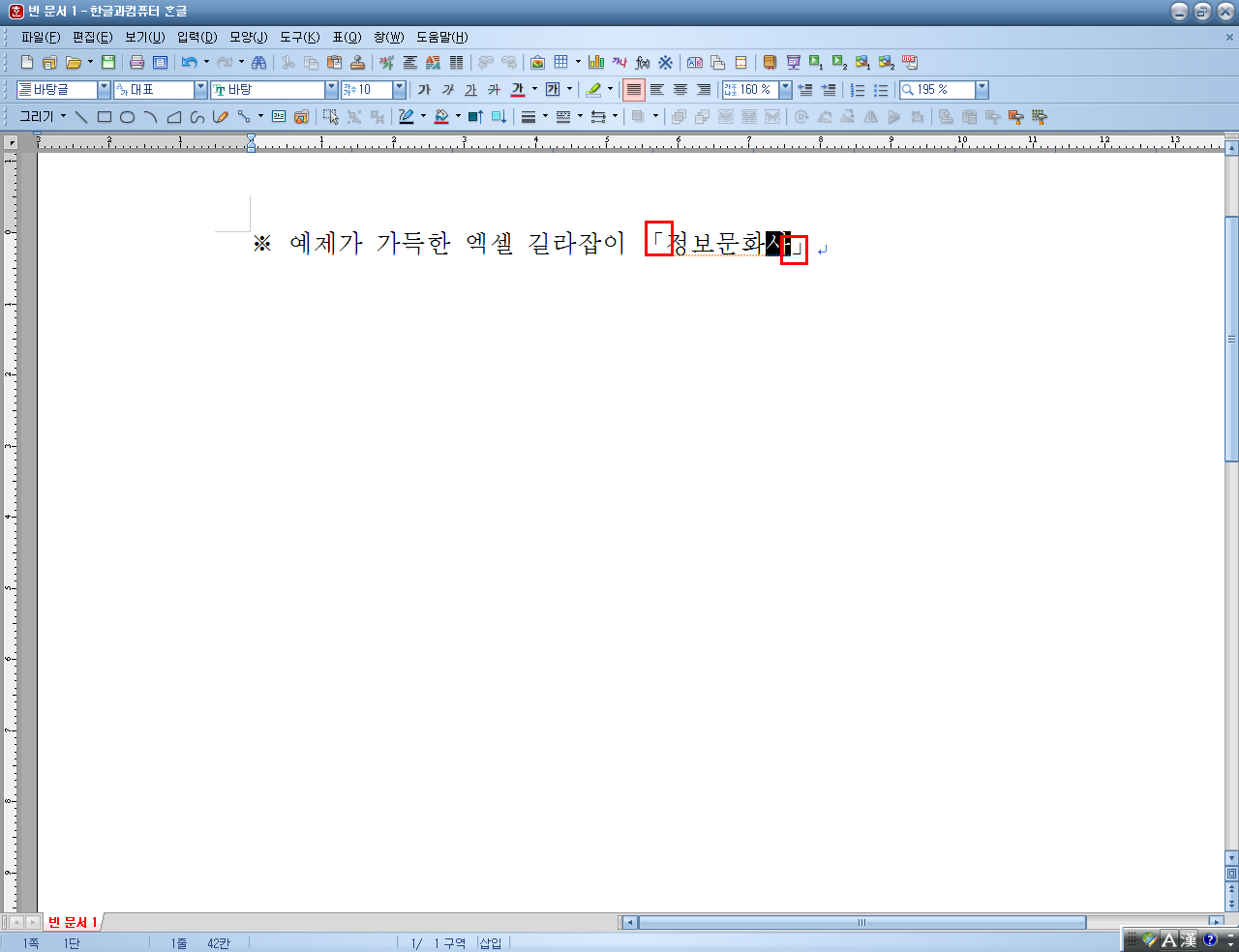
여기까지 한글 특수문자 넣는 방법과 함께 단축키까지 알아봤습니다. Ctrl+F10을 잘 기억해주시면 됩니다. 단 아래아한글에서만 적용되는 기능이니 이점도 잘 기억해주시기 바랍니다.
날씨가 너무 덥군요. 장마철도 끝나고 제대로 여름의 시작인데요, 모쪼록, 건강 잃지 마시고 시원한 여름을 맞이해보시기 바랍니다. 오늘 예제는 여기까지였구요. 다음에도 더 괜찮고 꼭 필요한 기능위주로 포스팅 해볼것을 약속드리면서 마치겠습니다.
'생활정보' 카테고리의 다른 글
| 민원24 전입신고 하는법 (0) | 2017.08.09 |
|---|---|
| 엑셀 pdf 변환 세상 편한 방법 (0) | 2016.06.20 |
| 양송이버섯 효능, 흔하지만 흔하지 않군요 (0) | 2016.05.18 |
| 칡즙의효능,성별불문 모두한테 좋네요 (0) | 2016.04.10 |




댓글